

【Wordの数式ファイルをMathMagicファイルへの変換について】
Wordで数式や文章を作成し、InDesign上で再編集する場合、Word数式データをMathMagic数式データとして「変換」する必要があります。その方法についてご説明します。
注意:MathMagicでのWord数式データを「変換」する際、Wordファイル名は「ローマ字」にする必要があります。 ご注意ください。
※対応バージョンにご注意ください。
MathMagic Prime Edition Mac版:Word 2007まで
MathMagic Prime Edition Win版:Word 2003以降(Word 2010対応)
#
注意:非対応バージョンのWord数式データを対応バージョンに変更したとしても変換ができない場合がありますので、 ご注意ください。
まず、デスクトップに任意のフォルダを作成し、Wordファイルを入れます。
そして、MathMagicを起動し、ファイルメニューから「変換…」を選択します。
変換ダイアログ画面で
- 読み込み:MS Word files(.doc、.docx)を選択
- ファイルフォーマット:mathmagic filesまたはeps colorを選択
- 同じファイル名として保存
そして
「変換に適用するスタイルセット」から「初期値」または適用する「スタイルセット」を選択します。
※「初期値」または適用する「スタイルセット」を選択しない場合、
MathMagic上で数式の文字が文字化けになって表示される場合がありますので、必ず選択してください。
下記の画面のように各項目を選択し「変換」ボタンをクリックします。
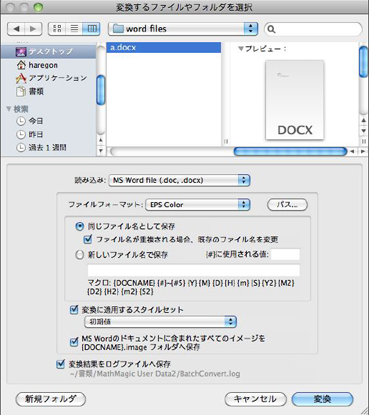
すると、Wordファイルが存在する場所に変換された数式データが作成されます。
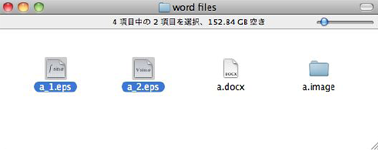
変換された数式データを「MathMagic」新規画面へドラグ&ドロップすると数式が画面に表示されます。
次に、数式全体を選択(Command+a)し、「スタイルメニュー」の「数式(デフォルト)」選択します。
(Word数式を「MathMagic」の環境へ合わせる必要があります)
※Word数式の場合、数式の基本サイズがMathMagicの初期値サイズ(14級)と違いますので、大きく(12pt)表示されます。
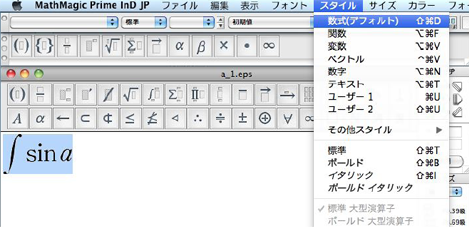
そして、「スタイルセットリスト」から適用する「スタイルセット」を選択します。
次に、数式データを保存します。(保存は.mmfファーマットのみです)
※.mmfファイルフォーマットはMathMagic固有フォーマットで、どのバージョンでも開く事ができます。
これでWord数式データを「MathMagic」データとして変換完了です。
|

